Înregistrați videoclipuri, sunet, joc și cameră web pentru a înregistra cu ușurință momente prețioase.
Cum să înregistrezi pe Spectrum și cel mai bun instrument ca înlocuitor
Spectrum este cunoscut de mulți, deoarece oferă mai multe canale pentru a viziona diferite emisiuni. Dar este doar un instrument de vizionare online. Astfel, dacă sunteți un fan al vizionarii unei emisiuni offline, probabil că doriți să înregistrați pe Spectrum cu emisiunile preferate. Din fericire, există mai multe opțiuni pentru a face acest lucru, deoarece tehnologia este mult mai avansată decât înainte. Cele mai bune soluții le găsiți în următoarele părți. Citiți mai departe pentru a afla cum să înregistrați pe Spectrum cu DVD-ul încorporat și cel mai bun instrument alternativ pe care îl puteți folosi pentru a înregistra. Află ce este mai bine pentru tine!
Lista Ghidului
Partea 1: Cum să înregistrați ecranul pe Spectrum cu DVR-ul încorporat Partea 2: Cea mai bună alternativă la înregistrarea ecranului pe Spectrum [Windows/Mac] Partea 3: Întrebări frecvente despre cum să înregistrați ecranul pe SpectrumPartea 1: Cum să înregistrați ecranul pe Spectrum cu DVR-ul încorporat
Ce este Spectrum TV? Este un serviciu de televiziune online cunoscut pe scară largă care vă permite să vizionați diferite emisiuni și seriale și oferă peste 200 de canale de televiziune în direct. În plus, acceptă multe dispozitive pe care le puteți viziona, cum ar fi smartphone-uri, tablete și laptop-uri. Și dacă aveți unul, puteți utiliza DVR-ul încorporat pentru a înregistra și viziona emisiunile preferate offline. DVR-ul său încorporat înregistrează cel mai bine multe emisiuni pe Spectrum și le salvează direct în fișier, fără a fi necesar să descărcați sau să instalați nimic.
În plus, modul de înregistrare pe Spectrum este ușor odată ce l-ați configurat cu succes - puteți înregistra fără dificultăți. De asemenea, vă puteți programa dacă doriți. Spectrum vă permite să programați o înregistrare cu DVR-ul său cloud; după aceea, le puteți urmări de la distanță oricând doriți. Dar, înainte de a înregistra, rețineți că trebuie să alegeți un abonament Spectrum DVR pentru a înregistra orice emisiuni doriți și pentru a salva înregistrări nelimitate. Deci, dacă sunteți gata, urmați pașii de mai jos despre cum să înregistrați pe Spectrum cu DVR-ul său încorporat.
Pasul 1Pentru a începe, accesați Cloud DVR sau utilizați Spectrul TV aplicația pe dispozitivele dvs. Apple. Dacă începi să vizionezi emisiunile tale preferate pe Spectrum, folosește Setări DVR a inregistra. Acolo, puteți alege dacă doriți să programați mai întâi o înregistrare sau să înregistrați acum.
Pasul 2Să presupunem că doriți să programați o înregistrare; navigați la cel mai iubit spectacol pe care doriți să îl înregistrați, apoi alegeți programul pentru a accesa pagina de informații, în care vedeți opțiuni pentru procesul de înregistrare programată, apoi faceți clic pe Record.
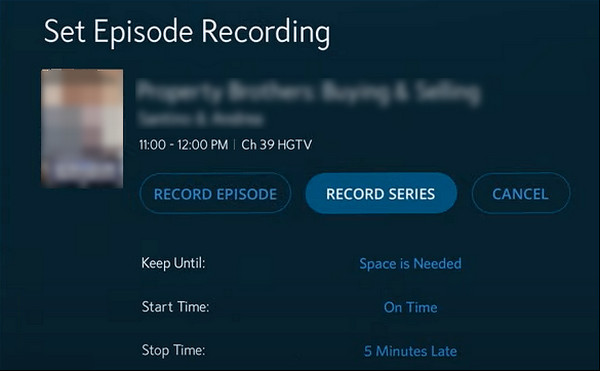
Presupunând că doriți să înregistrați imediat pe Spectrum cu seria, mergeți mai întâi la emisiunile preferate. Și apoi, navigați la informație secțiunea și faceți clic pe opțiune Seria de recorduri. Acolo, puteți înregistra toate episoadele sau doar pe cele noi; selecta start și orele de sfârșit, apoi faceți clic A confirma sau Record.
Pasul 3Când ați terminat de înregistrat emisiunile preferate, le puteți viziona făcând clic pe DVR, apoi Înregistrările mele, și făcând clic pe Ceas buton. Sau puteți face clic Șterge înregistrarea dacă doriți.
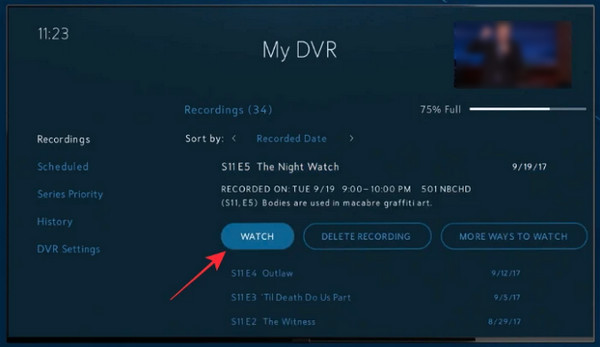
Partea 2: Cea mai bună alternativă la înregistrarea ecranului pe Spectrum [Windows/Mac]
Din fericire, dacă credeți că modalitatea de mai sus este prea complexă pentru a înregistra videoclipuri Spectrum, vă puteți baza oricând pe 4Easysoft Screen Recorder. Acest program este cea mai bună alternativă, deoarece vă oferă trei moduri de înregistrare a fiecărui moment pe ecran: prelegeri, tutoriale, muzică, întâlniri, emisiuni TV și așa mai departe. În plus, oferă setări de înaltă calitate în comparație cu celelalte programe de înregistrare. Vă permite să personalizați setările video înainte de a le exporta și să le salvați în mai multe formate oferite de program.
Mai mult, la fel ca Spectrum, puteți seta și un program de înregistrare. În acest fel, înregistrarea va începe automat chiar dacă nu participați. După ce ați învățat cum să înregistrați pe Spectrum, continuați să citiți pentru a afla cum să înregistrați cu această alternativă fantastică la Spectrum.

Vă oferă o funcție de selectare a zonei care vă permite să selectați întreaga fereastră, una activă sau o parte dorită a ecranului pentru înregistrare.
Vă permite să setați o oră de începere și de oprire pentru a programa o înregistrare Spectrum, permițându-vă să începeți înregistrarea chiar dacă sunteți plecat.
Înregistrați videoclipuri de înaltă calitate cu sunet pe computerul Windows și computerul Mac, astfel încât să puteți viziona cu ușurință emisiunile preferate.
Echipat cu o funcție de înregistrare a clipurilor în care tăiați înregistrarea pentru a șterge părțile de început și de sfârșit nedorite.
100% Securizat
100% Securizat
Pasul 1Pe interfața principală a 4Easysoft Screen Recorder, selectează Video Recorder pentru a înregistra videoclipuri Spectrum. Apoi, selectați o opțiune pentru a captura întregul ecran făcând clic Deplin sau selectați fereastra dorită alegând Personalizat. Indiferent ce alegeți dintre cele două, aveți totuși voie să trageți granițele pentru a regla zona de captură.

Pasul 2Porniți Sunet de sistem prin comutarea butonului de comutare pentru a înregistra video cu audio. Amintiți-vă că puteți modifica volumul acestuia trăgând de glisor.

Pasul 3Odată gata, faceți clic pe REC butonul din partea dreaptă pentru a începe înregistrarea pe Spectrum. În timpul înregistrării emisiunii, a cutie de instrumente va apărea, permițându-vă să adăugați forme și linii și să faceți capturi de ecran.

Pasul 4Dacă ați terminat înregistrarea, faceți clic pe Stop butonul pentru a termina. Și înainte de a exporta, programul vă permite să previzualizați spectacolul înregistrat și să ștergeți părțile de început și de sfârșit inutile. În cele din urmă, lovește Export butonul pentru a-l salva pe computer.

Partea 3: Întrebări frecvente despre cum să înregistrați ecranul pe Spectrum
-
Câte emisiuni puteți păstra pe Spectrum Cloud DVR?
Acum că ați învățat cum să înregistrați pe Spectrum, nu trebuie să vă faceți griji că este posibil să atingeți limita de înregistrări pe care le puteți păstra pe Cloud DVR. Spectrum vă permite să păstrați până la 50 de emisiuni timp de 90 de zile folosind DVR. În timp ce pentru utilizatorii DVR Plus, puteți păstra până la 100 de emisiuni timp de 365 de zile.
-
Cum pot vedea toate înregistrările mele pe Spectrum?
După înregistrarea pe Spectrum, puteți apăsa tasta DVR-ul meu pe telecomanda Spectrum și apoi veți fi dus la DVR-ul meu ecran. Din acest ecran, faceți clic pe Înregistrări fila unde veți vedea lista tuturor programelor și seriilor pe care le-ați înregistrat în trecut.
-
Pot șterge mai multe episoade înregistrate pe Spectrum?
Spectrum vă permite să ștergeți toate episoadele unui serial. Pentru a face acest lucru, mergeți la DVR-ul meu pe ecran sau apăsați-l pe telecomandă. Du-te la Înregistrări fila, apoi navigați la emisiunea pe care doriți să o ștergeți. Selectați butonul Ștergere tot de pe telecomandă pentru a șterge toate episoade înregistrate.
Concluzie
Pe măsură ce înveți aici cum să înregistrezi pe Spectrum, poți urmări rapid emisiunile tale preferate offline! În plus, după ce vizionați înregistrarea pe acesta, o puteți șterge pentru a economisi spațiu din biblioteca dvs. Cloud DVR. Cu toate acestea, puteți accesa aceasta doar dacă v-ați abonat la Spectrum DVR. Pentru funcții puternice de înregistrare care vă permit să programați o înregistrare pentru a o exporta la calitate înaltă, accesați întotdeauna 4Easysoft Screen Recorder. Programul este potrivit pentru toți cei care caută un reportofon ușor de utilizat, care vă permite să înregistrați emisiuni TV și mai multe activități pe ecran în mai multe formate.
100% Securizat
100% Securizat

 Postat de
Postat de 